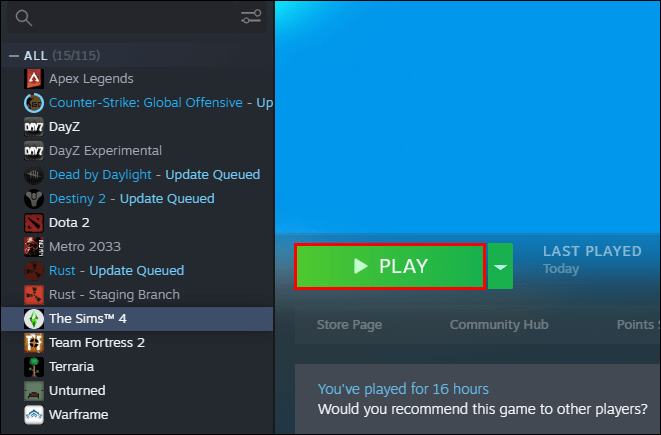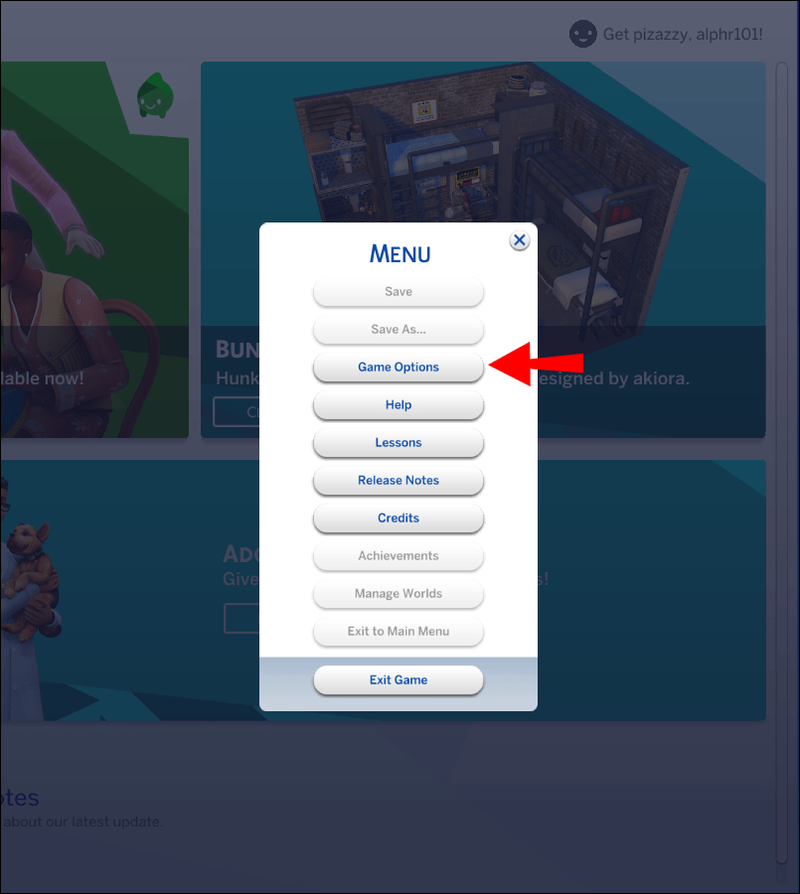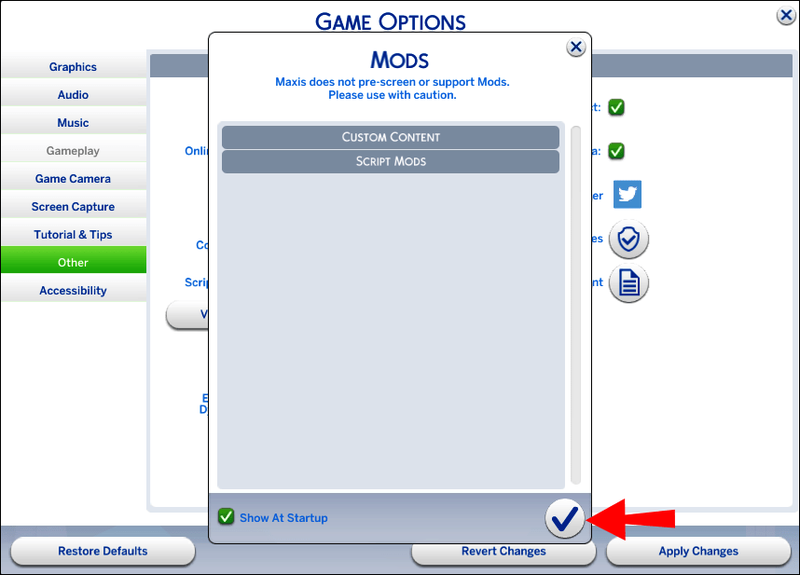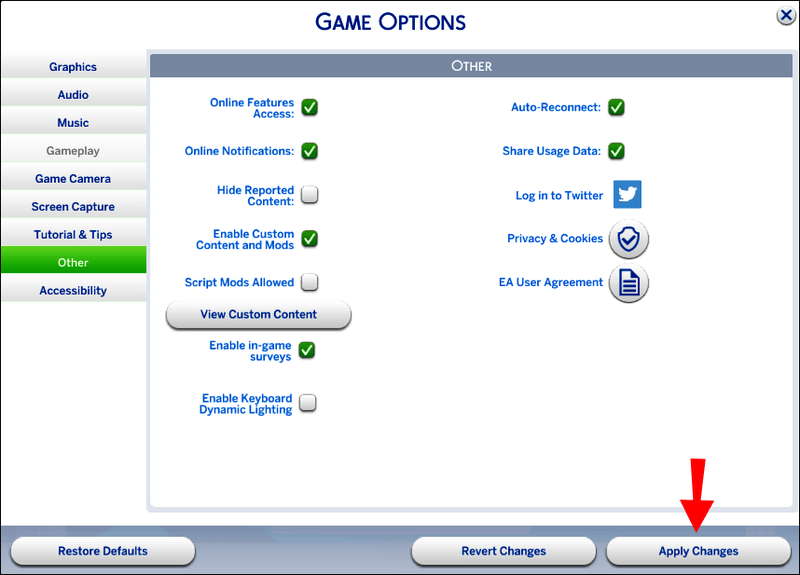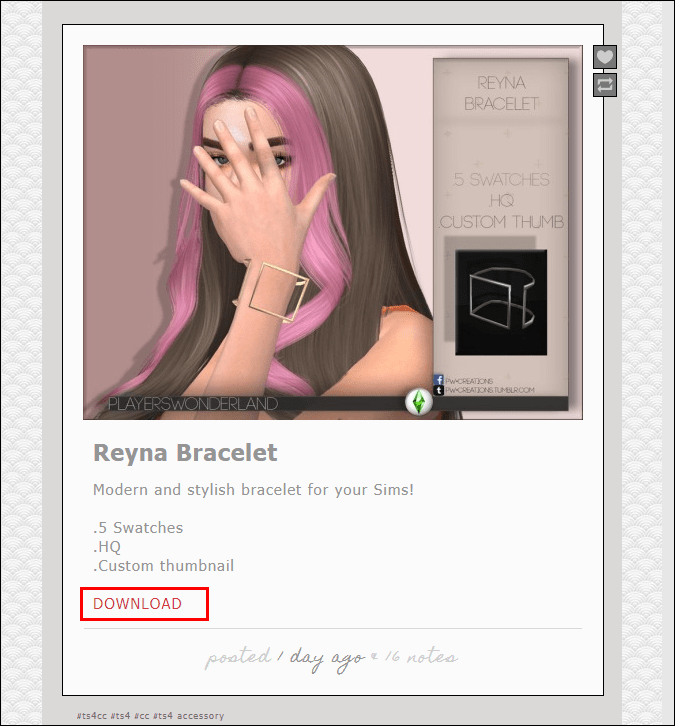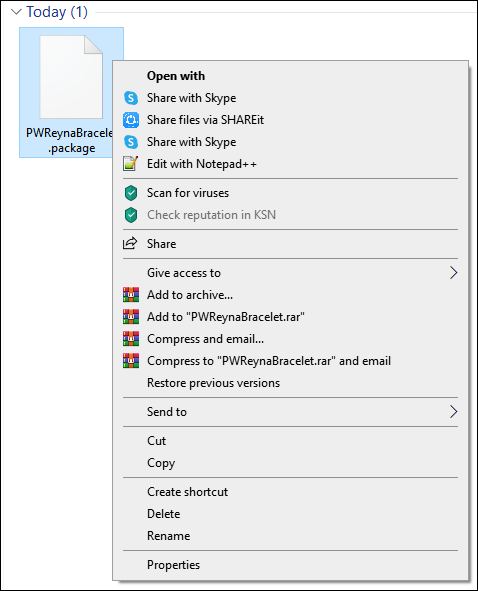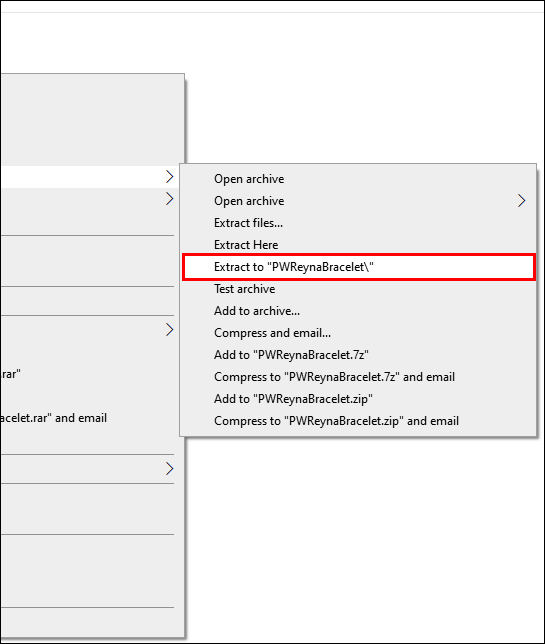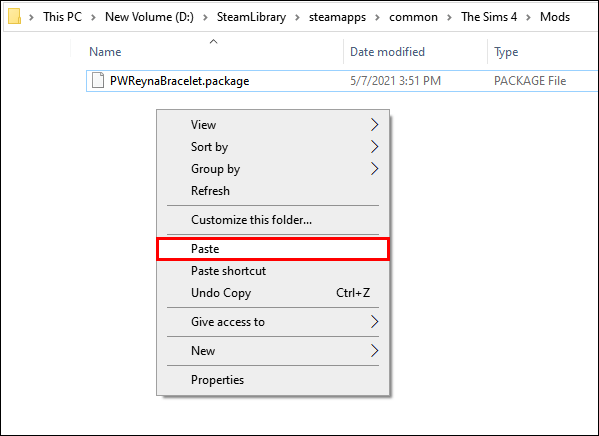Добавление пользовательского контента (CC) или модов может добавить новое измерение в вашу ванильную игру Sims 4. Пользовательский контент, от косметических наборов до динамики игрового процесса, может превратить вашу игру Sims во что-то новое и захватывающее. Единственная проблема в том, что…

Добавление пользовательского контента в игру очень запутанно, особенно для игроков, у которых нет опыта создания модов для игр.
Итак, если вы готовы добавить что-то новое в свою игру Sims 4, но не знаете, с чего начать, вы попали по адресу. Узнайте все важные подробности о добавлении пользовательского контента в игру Sims 4.
Как скачать CC для Sims 4
Прежде чем вы загрузите все эти замечательные моды и пользовательский контент для Sims 4, вам нужно сделать несколько вещей.
1. Убедитесь, что ваша игра обновлена до последней версии.
Этот первый легкий. Перейдите на свою игровую платформу и откройте свою игровую библиотеку. Перейдите на вкладку «Настройки» и выберите «Обновить игру».

2. Имейте инструмент для извлечения
Это еще один простой шаг, который, вероятно, можно пропустить, если у вас уже есть инструмент для извлечения сжатых файлов. Большинство CC поставляется в виде файлов, которые заканчиваются суффиксами, такими как .rar и .zip, но вы не можете поместить их в папку с игрой Sims 4 как есть. Сначала вам нужно извлечь определенные файлы.
3. Моды/CC включены для вашей игры
Sims 4 по умолчанию отключает моды/CC, но это легко исправить. Чтобы включить моды, выполните следующие действия:
- Запустить игру.
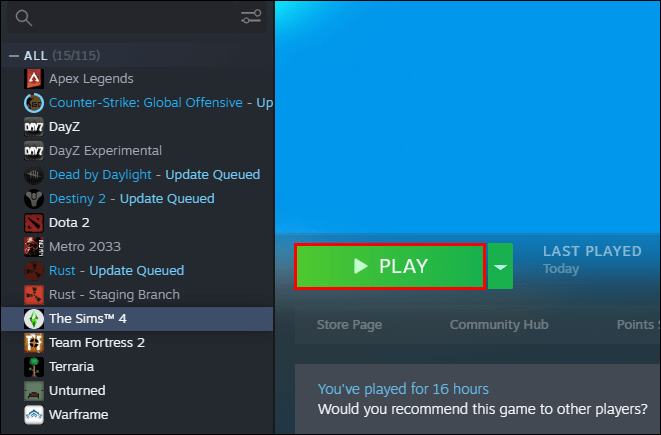
- Перейдите в меню, а затем в параметры игры.
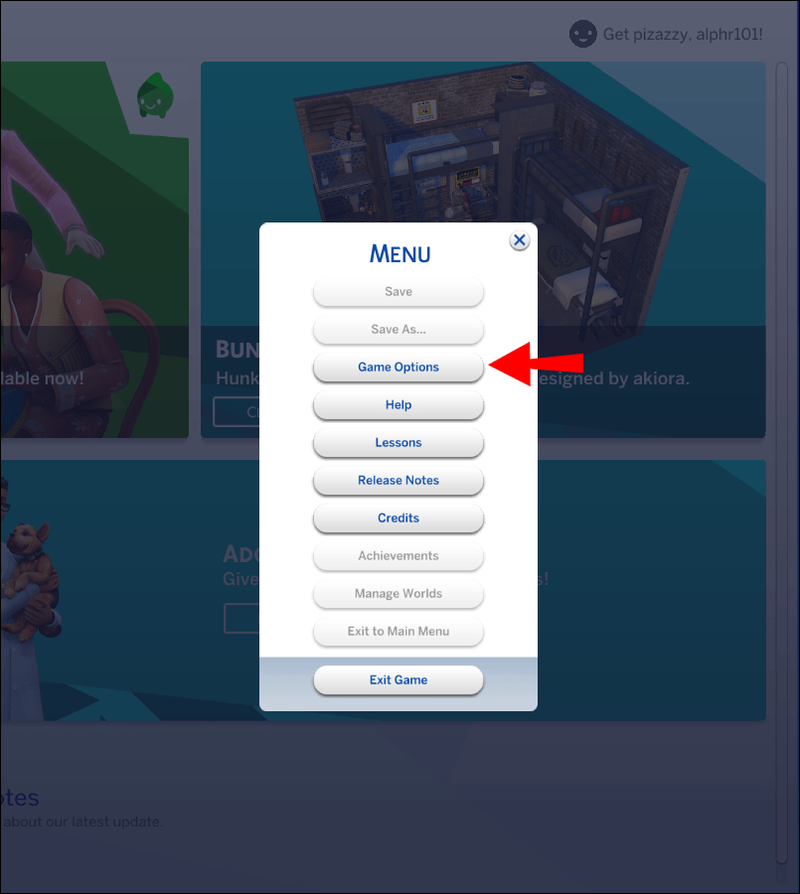
- Выберите «Другое» и установите флажок «Включить пользовательский контент и моды».
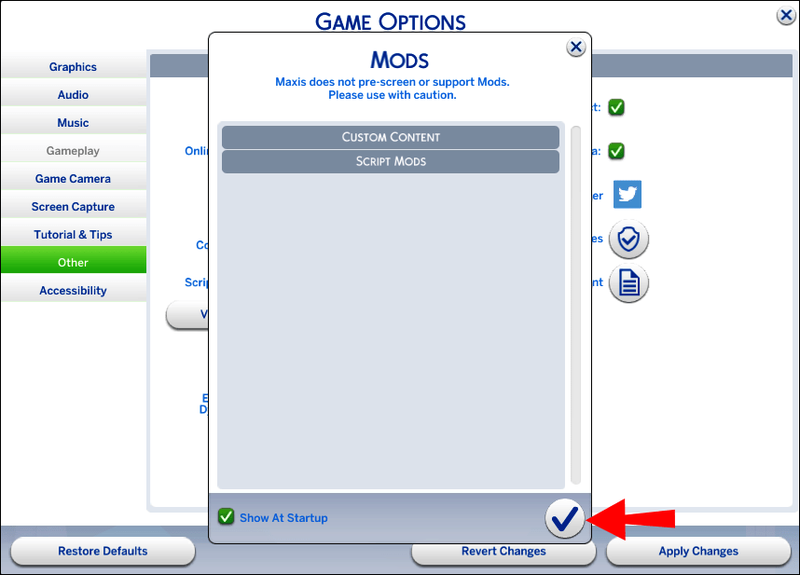
- Нажмите кнопку «Применить изменения».
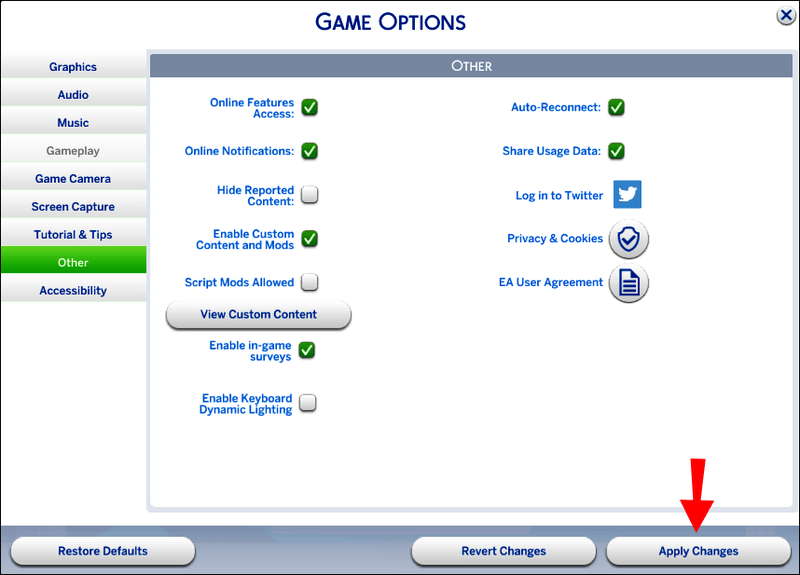
- Перезапустите игру.
Не забывайте выполнять эти шаги каждый раз, когда загружаете новый патч для игры, потому что он сбрасывает его до настроек по умолчанию.
Как скачать CC для Sims 4 на Windows 10
Когда у вас есть все необходимые инструменты, пришло время загрузить пользовательский контент. Когда вы найдете контент, который хотите добавить в свою игру, вы можете загрузить и установить его следующим образом:

- Нажмите кнопку загрузки на веб-сайте, где вы нашли контент.
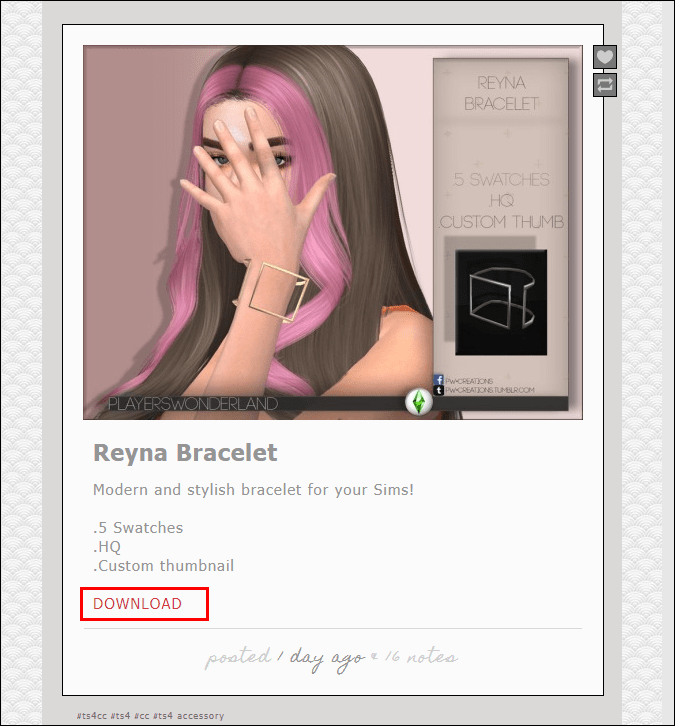
- Перейдите в папку «Загрузки» и щелкните правой кнопкой мыши файл содержимого.
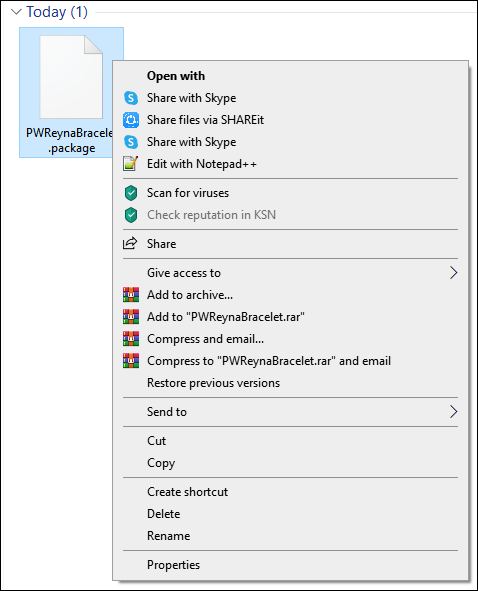
- Выберите Извлечь в… с именем содержимого, чтобы открыть файлы в той же папке.
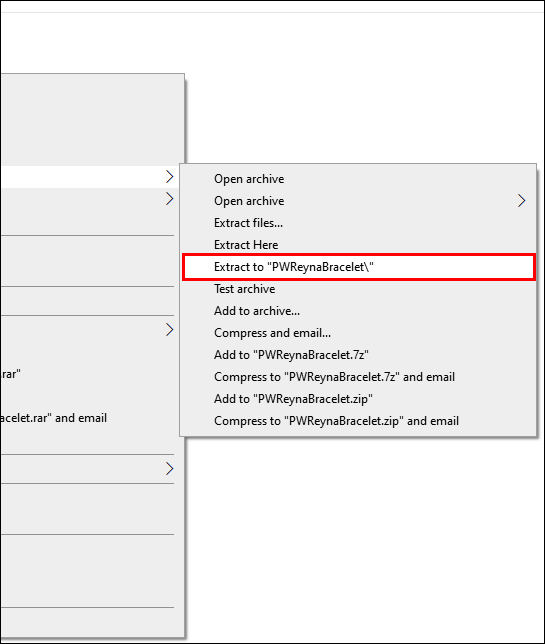
- Откройте новую папку содержимого ирезатьвсе ''.упаковка''файлы.
- Вставьте их в папку с игрой Sims 4. Вероятно, это выглядит так:
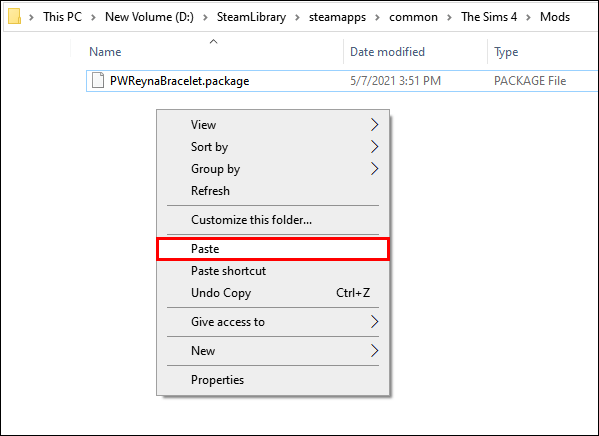
|_+_|
Если у вас еще нет папки Mods, вы можете создать ее и вставить туда все.
Никаких дополнительных действий не требуется для ‘’.упаковка''файлы. Просто запустите игру и наслаждайтесь новым контентом.
перенос музыки на ipod без itunes
Установка лотов
Если вы загрузили моды, добавляющие места или персонажей для посещения вашими симами, они называются лотами. Вы загружаете и устанавливаете партии одинаково, за исключением типа файла и места его вставки.
Итак, ищите файлы, оканчивающиеся на:
- .bpi
- .план
- .traitem
Обычно это суффикс для содержимого лота. Если у вас есть эти файлы, они идут в вашу папку в трее для игры:
|_+_|
Многие не устанавливаются автоматически так, как «.упаковка''файлы, поэтому вам нужно сделать дополнительный шаг при запуске игры:
- Перейдите в «Галерею» в своей игре (это значок, похожий на фотографии).
- Выберите «Моя библиотека» и найдите новые загруженные лоты.
- Разместите лот в своей игре.
Установка скриптов
Скрипт пользовательского контента делает такие вещи, как добавление пользовательских анимаций и профессий. Их установка относительно аналогична установке других модов. Он также попадает в папку Mods, но у этих файлов есть ''.ts4script’’суффикс.
Если вы используете пользовательские сценарии, убедитесь, что они включены в вашей игре. Для этого перейдите в «Параметры игры» в главном меню и установите флажок «Разрешены модификации сценариев».
Как скачать CC для Sims 4 на Mac
Загрузка пользовательского контента для Sims 4 происходит одинаково независимо от того, используете ли вы Mac или ПК. Ознакомьтесь с приведенными выше инструкциями для получения пошаговых инструкций по загрузке различных типов файлов содержимого.
Как скачать CC для Sims 4 на PS4
PlayStation не поддерживает пользовательский контент для Sims 4. Ближе всего к другому контенту вы можете подойти в Галерее, где другие симмеры на разных платформах загружают свои комнаты, домохозяйства и участки для использования. Однако если симмер использует пользовательский контент, вы все равно не сможете его использовать, даже если он получен из Галереи.
Как скачать CC для Sims 4 на Xbox
Вы не можете загружать пользовательский контент для Sims 4 на Xbox. Однако, как и игроки PlayStation, вы можете использовать галерею для доступа к новым домохозяйствам, комнатам и участкам, созданным и загруженным другими участниками сообщества Simmer.
Как скачать CC для Sims 4 в Origin
Загрузка пользовательского контента для Sims 4 в Origin происходит так же, как описано в инструкциях для Windows 10 выше. Вам нужно скачать и извлечь содержимое, вырезать соответствующие файлы и вставить их в папку Sims 4.
Как создавать моды для Sims 4
В Интернете есть довольно много руководств по созданию пользовательского контента для Sims 4. Большинство создателей используют программу, такую как Sims 4 Studio (S4S), и другую, которая может сохранятьДДСфайлы или Блокнот, в зависимости от типа мода, который вы хотите создать.
Имейте в виду, что учебники, которые вы найдете, могут отличаться в зависимости от того, что вы хотите сделать. Написание сценариев для изменения анимации отличается от внесения косметических изменений, поэтому вам придется искать их самостоятельно.
Дополнительные часто задаваемые вопросы
Где скачать пользовательский контент Sims 4?
Пользовательский контент для Sims 4 можно искать в Интернете. Некоторый контент доступен через личный Tumblr создателя, например, линия мужской одежды Марвина Симса и линия женской одежды Вииави. Такие веб-сайты, как The Sims Resource и The Sims Catalog, также подойдут, если вы хотите просмотреть множество различных типов контента в одном месте.
Стоит ли скачивать CC для Sims 4?
Загрузка пользовательского контента не для всех. Многие пользователи CC утверждают, что это единственный способ играть в игру, поскольку ванильные Sims 4 через некоторое время надоедают. Однако, в конечном счете, выбор за вами.
Как добавить CC в Sims 4?
Добавить пользовательский контент так же просто, как загрузить файл, вырезать и вставить его в соответствующую папку. Просто помните, что вам нужно включить моды для вашей игры, иначе новый контент не появится.
Как включить моды в Sims 4?
Включите моды в Sims 4, перейдя в Главное меню, а затем в «Параметры игры». Перейдите в «Другое» и установите флажок, который включает моды для игры. Не забудьте нажать кнопку «Применить изменения» перед выходом из меню.
Придайте своей игре новый вид
Возможно, пришло время снова взять Sims 4. Пользовательский контент может придать старой, надоевшей игре свежий вид с помощью новых косметических средств, лотов и анимации. Если вы консольный игрок, вы не полностью лишены доступа к новому контенту. Загляните в галерею, чтобы увидеть, что делают другие симмеры, и получить новые ресурсы для своей игры.
Где вам больше всего нравится находить пользовательский контент для Sims 4? Дайте нам знать в комментариях ниже.